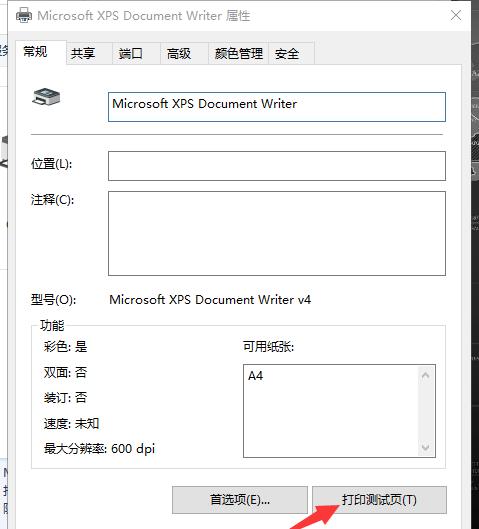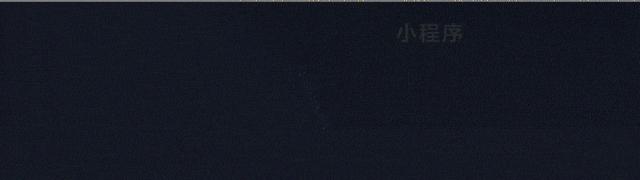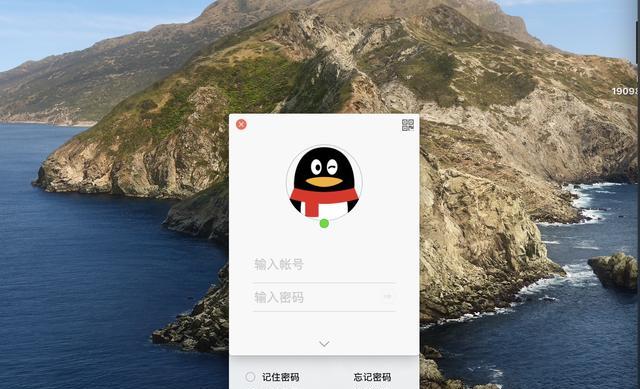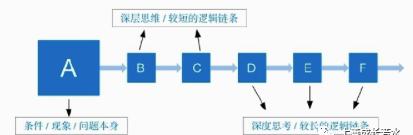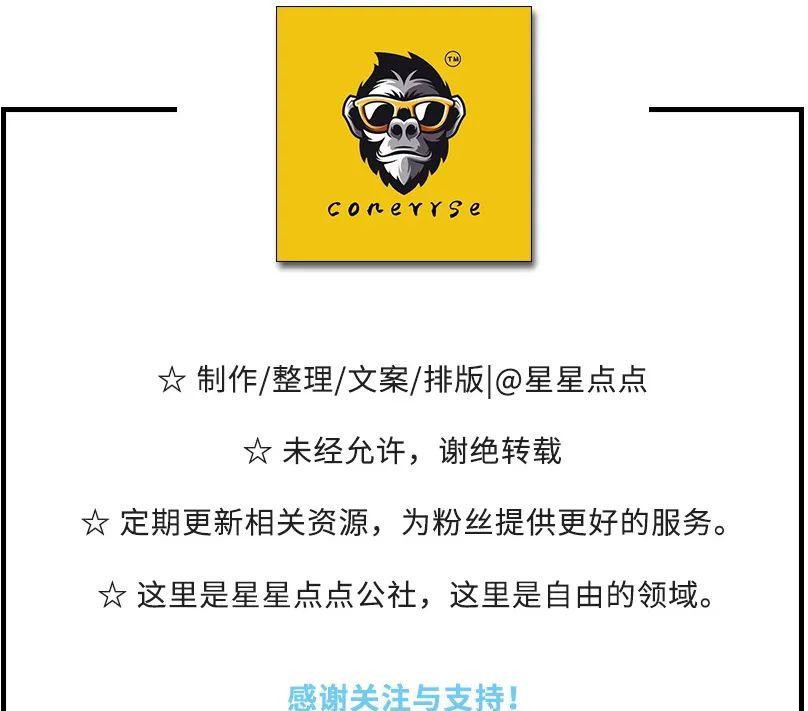
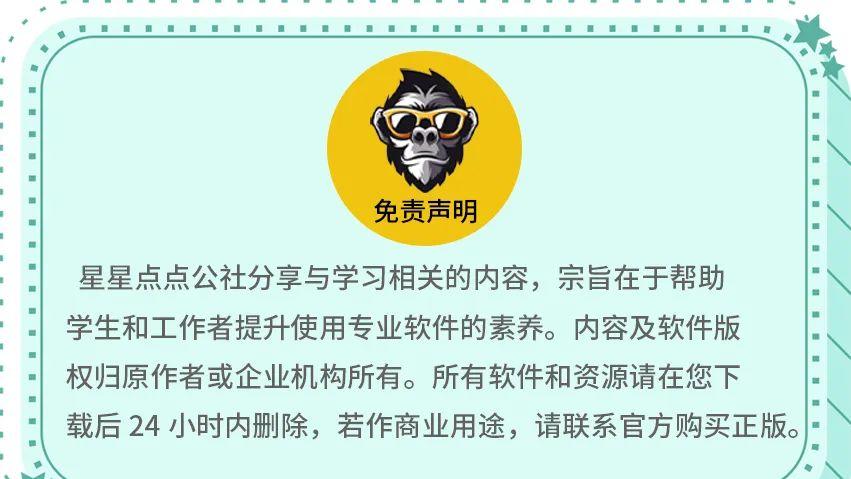
今天重点讲讲打印机驱动的安装流程,根据我个人多年处理此类的售后,我给大家总结一下。按照正常人的思维安装打印机驱动要么用购机所提供的光盘安装,要么就去打印机品牌的官方网站下载,这两点都是正确的操作,但我要讲的是一种更为简单有效的安装方法。这里我先说说之前说的两种方法的弊端,第一用光盘安装驱动:大家都知道光驱这样的设备现在是越来越少见了,组装机上的光驱和刻录机已经全面停产了,并且光驱对光盘的要求相对来讲比较高,所以安装时会非常的麻烦,速度还很慢。第二在官方网站下载驱动,这个方法对小白而言不是很友好,且不说官方网站的网速很低,里面的驱动型号太多,所以没有点电脑常识的朋友不一定能找到对应的驱动型号。很大程度上提高了上手的要求。这里我给大家推荐的安装方式也是网站下载驱动,但这个网站非常优秀,很多专业的打印机工程师都在用这个网站上的驱动程序。当然了这些仅仅是我的个人看法,大家自行参考把。好了,不过多说明了,直接上安装流程。
打印机驱动安装流程

驱动天空官网:https://www.drvsky.com/(建议收藏)

首先我们打开驱动天空的官方网站,https://www.drvsky.com/,网站的主页是下图这样的形式。
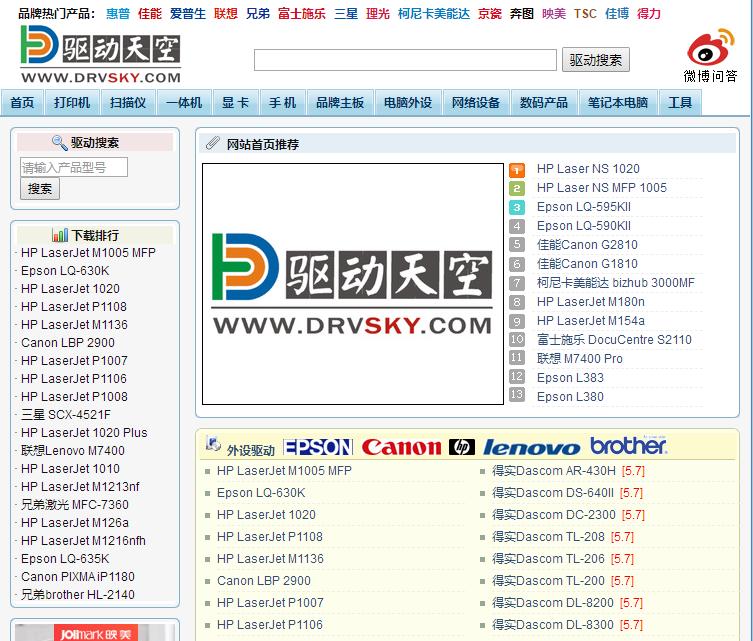
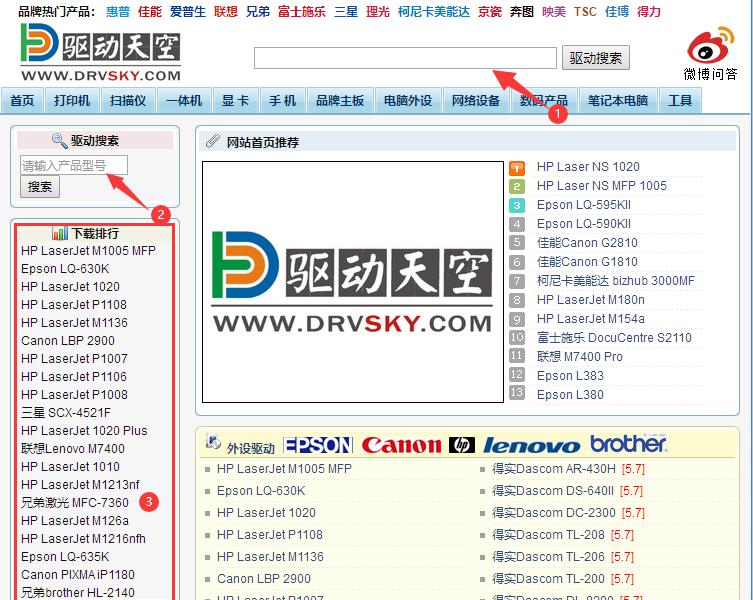
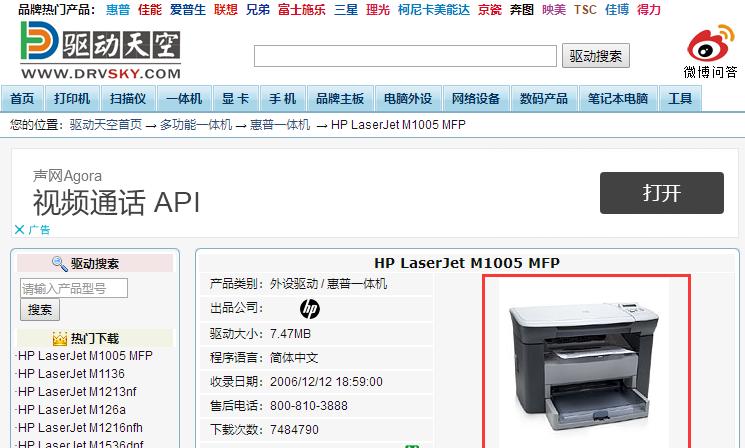
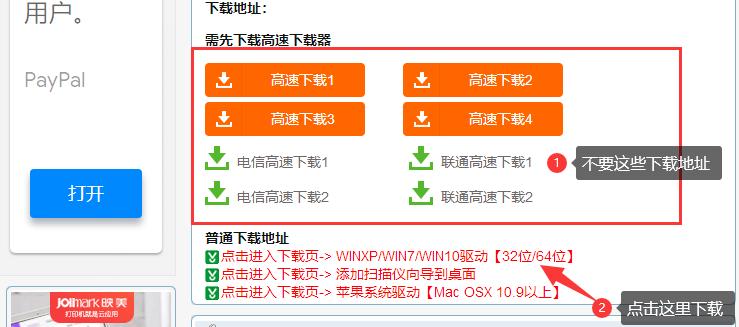
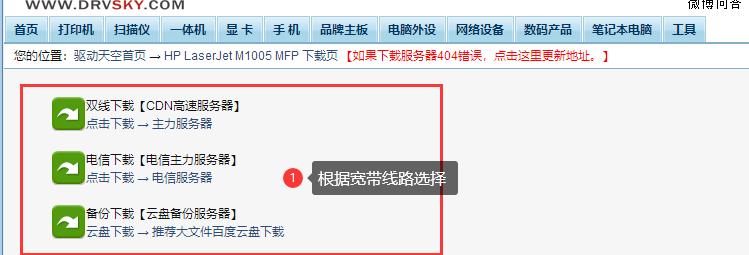
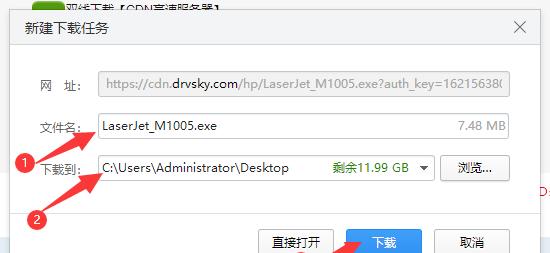
6、下载完毕后,我们找到下载的文件,这个就是打印机的驱动程序了。
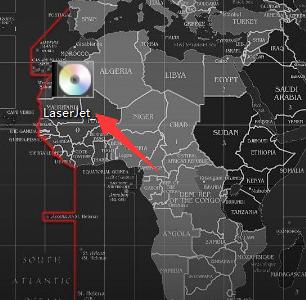
7、双击打开下载的文件,这里建议驱动安装到C盘系统盘,我们点安装按钮。
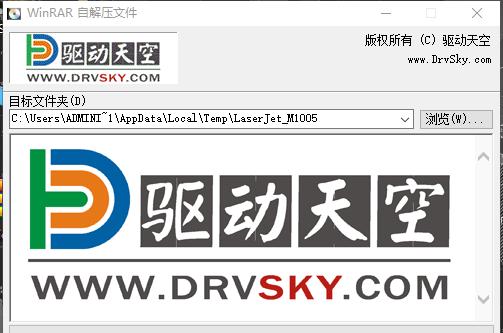
8、等待进度条执行完,速度很快,比光盘安装和官网驱动安装简单。
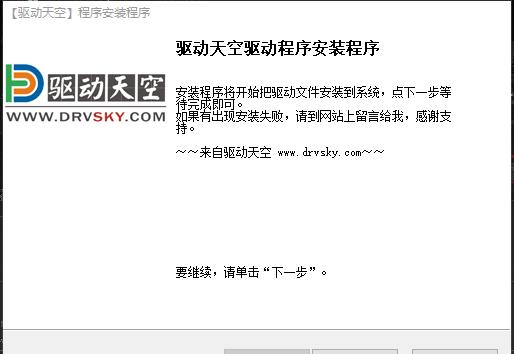
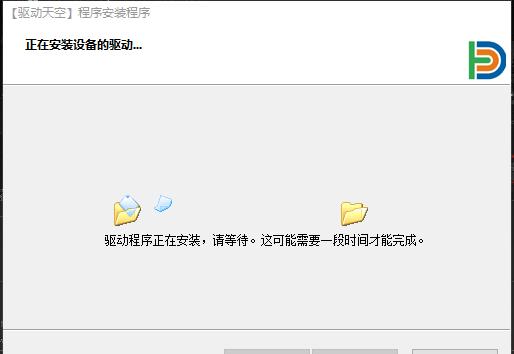
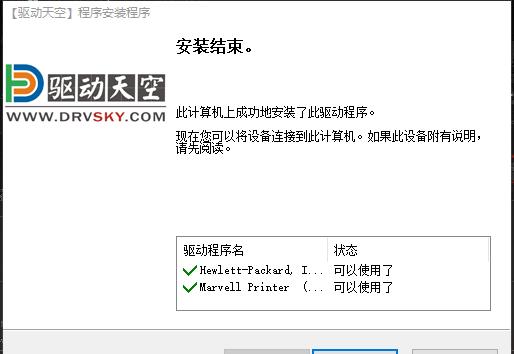
11、驱动安装完成了,不代表就可以使用打印机了,我们需要手动添加打印机,在桌面找到控制面板,如果桌面没有找到控制面板请参考《桌面图标都去那了》。双击打开控制面板。
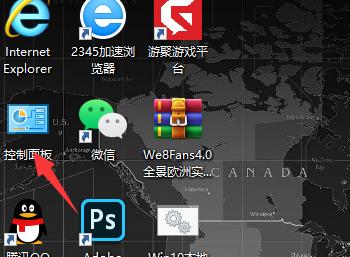
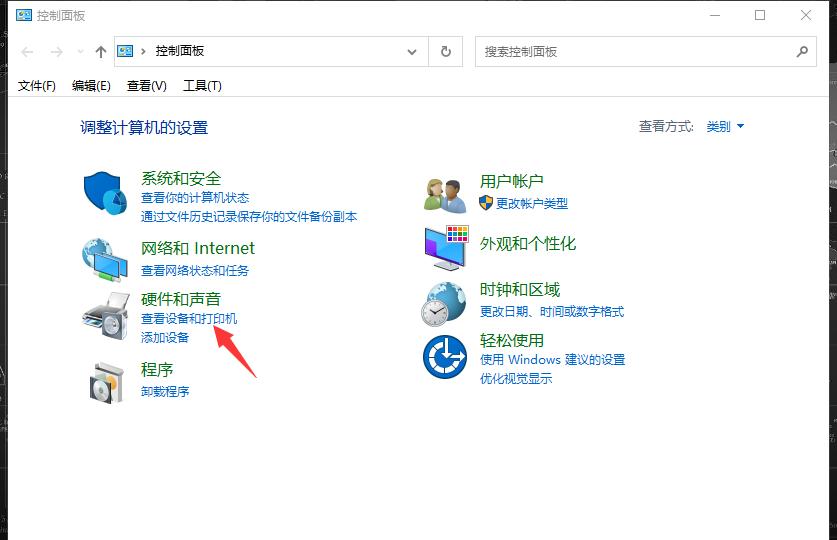
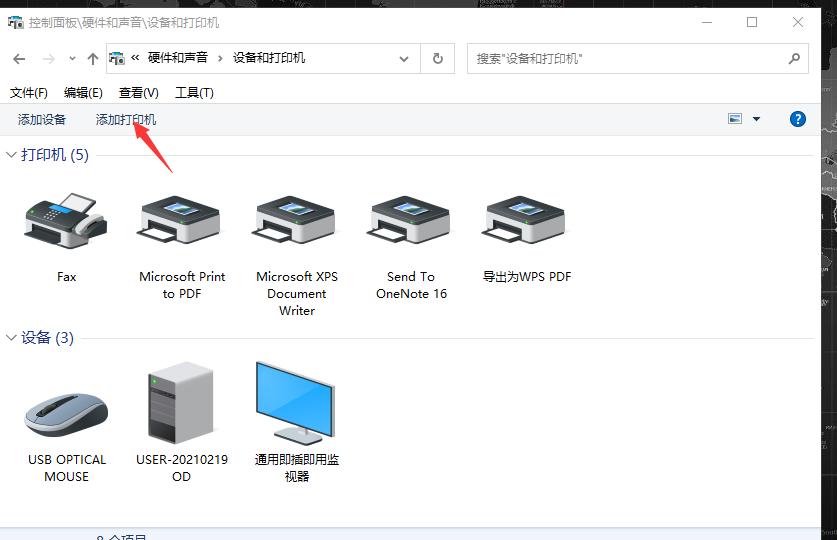
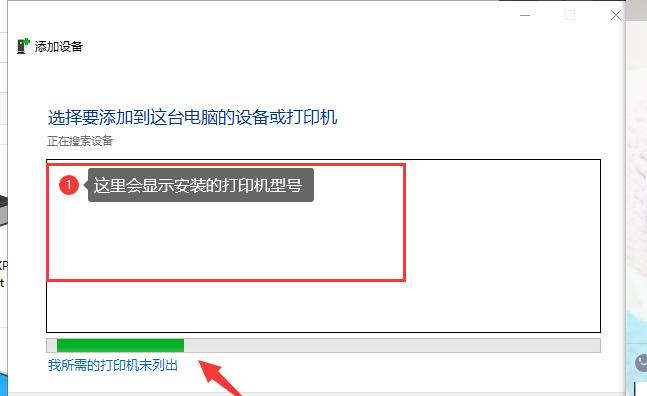
15、这时红框里就会多出你安装的打印机型号。找到该台打印机,右键单击弹出菜单,左键单击打印机属性。
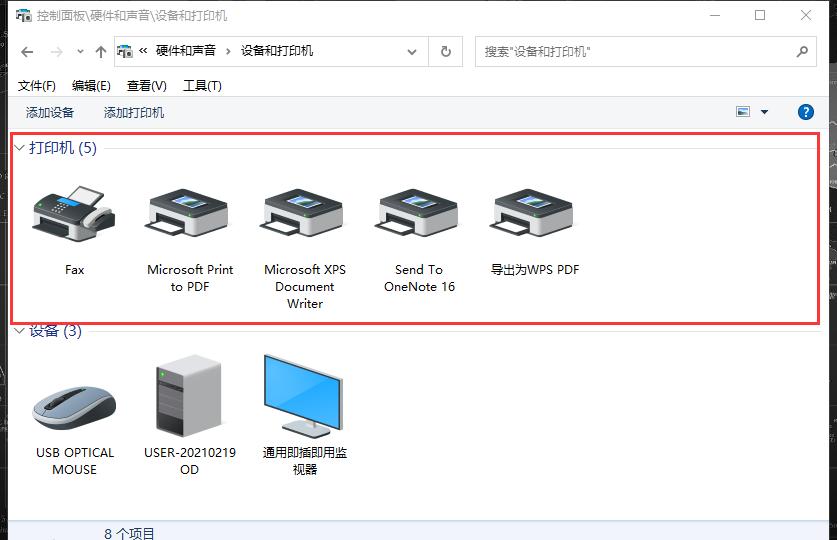
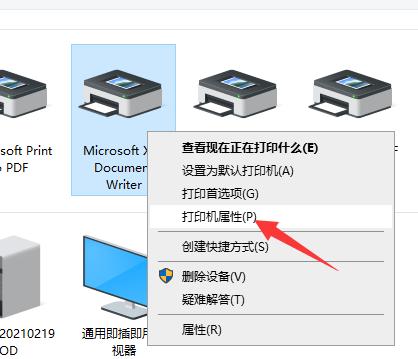
16、弹出打印机属性对话框,找到打印测试页。这时打印机会工作,打印出windows系统的测试页,这样说明我们的打印机已经安装成功了。